ანალიტიკა არის ინსტრუმენტი, რომელსაც შეუძლია აჩვენოს გამოყენების მონაცემები და სტატისტიკა, რომელიც შემდეგ შეიძლება გაანალიზდეს პლატფორმაზე გამოყენების ტენდენციების დასადგენად. მაგალითად, ვებსაიტზე, ანალიტიკის დანამატს შეუძლია განსაზღვროს, რომელი პროდუქტები მუშაობენ კარგად, რა დონის ფასდაკლება გამოიწვია საუკეთესო მთლიანი მოგების მარჟა, ან რამდენად ეფექტური იყო ახალი მარკეტინგული კამპანია ახლის და დაბრუნების გენერირებაში მოძრაობა.
Slack მოიცავს სამუშაო სივრცის მთელ რიგ ანალიტიკას, რომელიც საშუალებას გაძლევთ თვალი ადევნოთ თქვენი სამუშაო სივრცის სტატისტიკას. ეს სტატისტიკა დაგეხმარებათ გაიგოთ, რამდენად გამოიყენება თქვენი გამოყოფილი ფაილების მეხსიერება და რამდენი წევრია აქტიური ყოველდღიურად და ყოველკვირეულად.
იმისათვის, რომ შეძლოთ Slack სამუშაო სივრცის ანალიტიკაზე წვდომა, ჯერ უნდა დააჭიროთ სამუშაო სივრცის სახელს ზედა მარჯვენა კუთხეში. შემდეგი, ჩამოსაშლელ მენიუში აირჩიეთ „ინსტრუმენტები“, შემდეგ „ანალიტიკა“, რათა გახსნათ სამუშაო სივრცის მიმოხილვის ანალიტიკა ახალ ჩანართში.
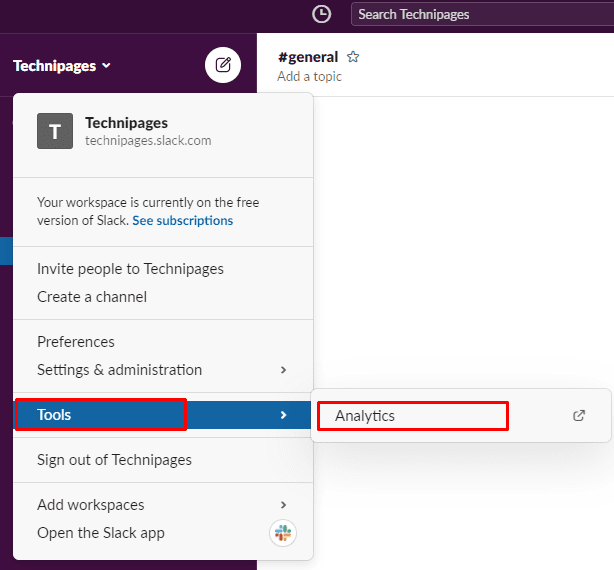
ანალიტიკაში შეგიძლიათ დააკონფიგურიროთ მონაცემების დროის მონაკვეთი, რომელიც ნაჩვენებია ჩამოსაშლელი ყუთის მეშვეობით ზედა მარჯვენა კუთხეში, ოფციები იქნება ბოლო ოცდაათი დღე ან „ყველა დრო“. თქვენ ასევე შეგიძლიათ აირჩიოთ მონაცემების ექსპორტი CSV ფორმატში „ექსპორტის“ დაწკაპუნებით. ეს შეიძლება იყოს სასარგებლო, თუ თქვენ გაქვთ საკუთარი შიდა მეტრიკა, რომელიც გსურთ გამოთვალოთ ნედლი სტატისტიკიდან.
ზედა „ყოველ დროის გამოყენების“ სტატისტიკის განყოფილებაში შეგიძლიათ იხილოთ გაგზავნილი შეტყობინებების ჯამური რაოდენობა, თქვენს გეგმაზე დაშვებული ჯამიდან. გამოყენებული ფაილების შენახვის სივრცის რაოდენობა ნაჩვენებია „გამოყენებული ფაილის საცავში“. თქვენ ასევე შეგიძლიათ ნახოთ, რამდენი თქვენი აპი და ინტეგრაციის სლოტი გამოიყენება „დაინსტალირებული აპები და ინტეგრაციები“ სტატისტიკით.
გრაფიკი „აქტიური წევრები“ გიჩვენებთ ყოველკვირეულად ან ყოველდღიურად ასახავს თქვენს სამუშაო სივრცეში აქტიური წევრების რაოდენობას და იმ წევრების რაოდენობას, რომლებმაც გამოაქვეყნეს მინიმუმ ერთი შეტყობინება.
განყოფილება „საჯარო და პირადი“ გვიჩვენებს წაკითხული და გამოქვეყნებული შეტყობინებების დაყოფას საჯარო და კერძო არხებში, ან პირდაპირ შეტყობინებებში.
განყოფილება „შეტყობინებები და ფაილები“ შემოიფარგლება ფასიანი ხელმოწერებით, მაგრამ აჩვენებს გაგზავნილი შეტყობინებების და ატვირთული ფაილების რაოდენობას.
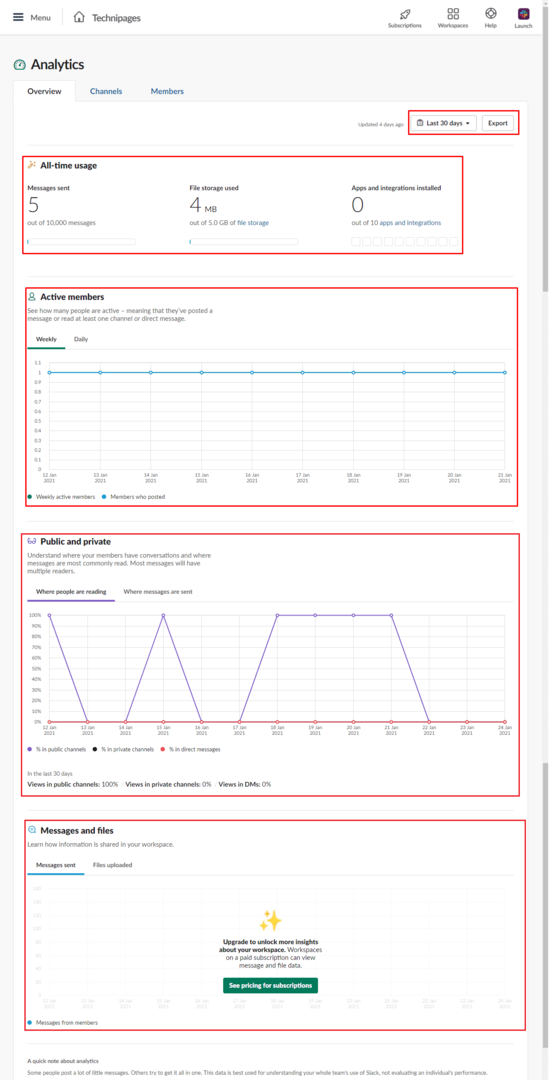
ანალიტიკას შეუძლია მოგაწოდოთ სასარგებლო მონაცემები, რომლებიც საშუალებას მოგცემთ მიიღოთ გადაწყვეტილებები იმის შესახებ, თუ როგორ გამოიყენება Slack და სად შეიძლება წახალისდეს უკეთესი გამოყენების ნიმუშები. ამ სახელმძღვანელოში მოცემული ნაბიჯების შემდეგ, შეგიძლიათ იპოვოთ სამუშაო სივრცის სტატისტიკა თქვენი სამუშაო სივრცისთვის.